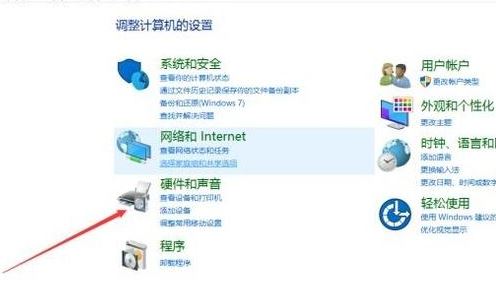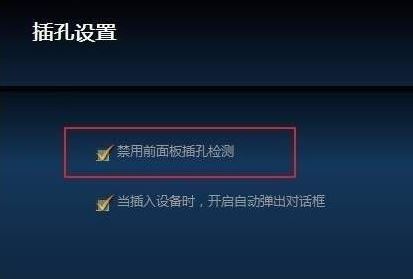Win10电脑耳机插上没声音怎么办?(Win10电脑连接耳机没声音的解决方法)
时间:2023-03-25 13:20 来源:未知 作者:伟豪 点击:载入中...次
Win10电脑耳机插上没声音怎么办?近期使用windows 10操作系统的用户反应在Win10系统电脑中插上耳机没有声音的现象,该怎么解决呢?在win10系统中我们使用的音响能够正常播放音乐听到声音,但是当连接耳机之后就没有声音了,这样的问题一般是因为声卡驱动不完善或者没有设置前置面板导致,下面给大家介绍下Win10耳机连接没声音的解决方法。 Win10电脑连接耳机没声音的解决方法 1、打开控制面板,点击硬件和声音,进入硬件和声音设置,在里面点击Realtek高清晰音频管理器,如图;
2、点击右上角的“设备高级设置”,将第一个点选,点击确定; 3、在插入耳机,系统会提示“插入了什设备”在里面选择,耳机既可。 当然并非所有电脑这么设置都有效,比如下面这款微星主板的电脑就需要这样设置: 1、同样先打开控制面板,将控制面板的查看方式修改为“大图标”,在下面点击:Realtek高清晰声频管理器(差不多是这个名字); 2、点击右下角的工具图标,勾选“禁用前面板插孔检测”,点击确定即可。
(责任编辑:ku987小孩) |